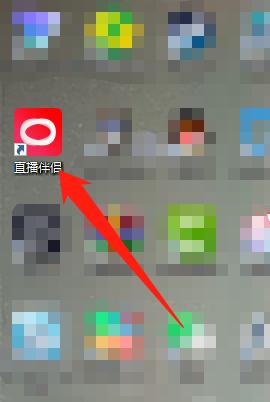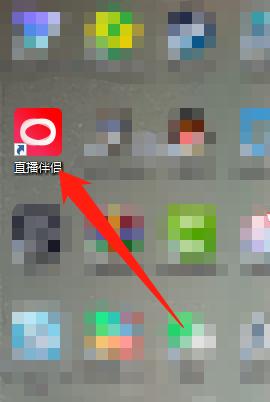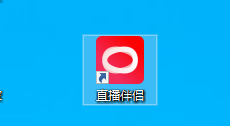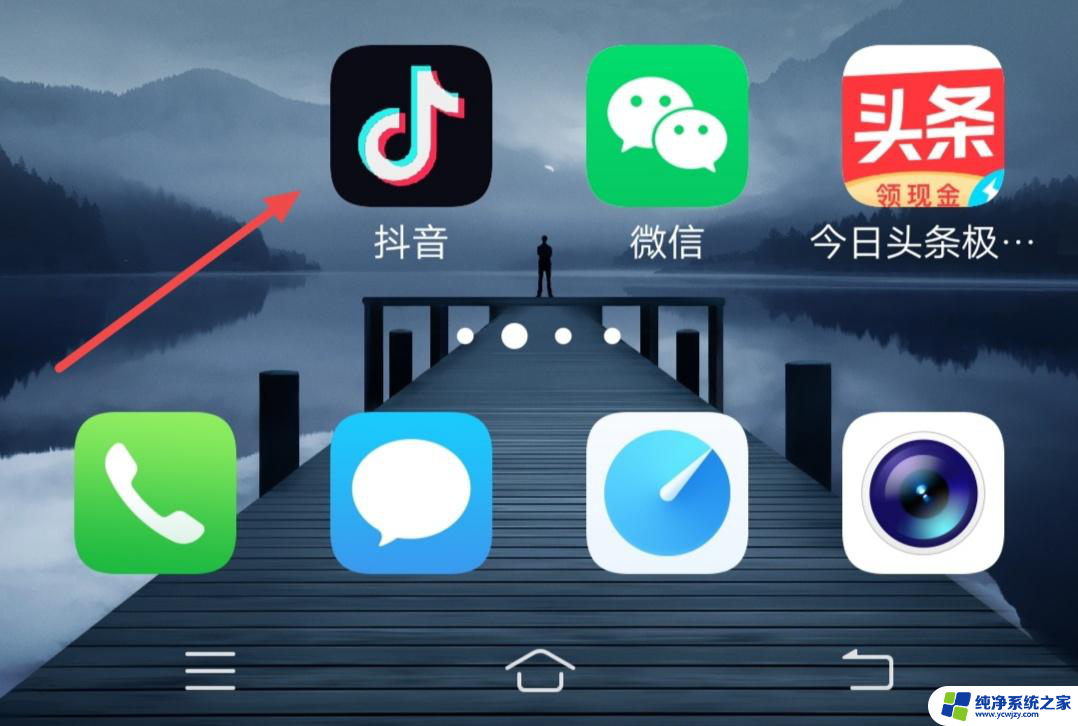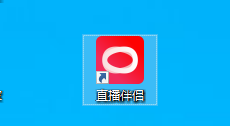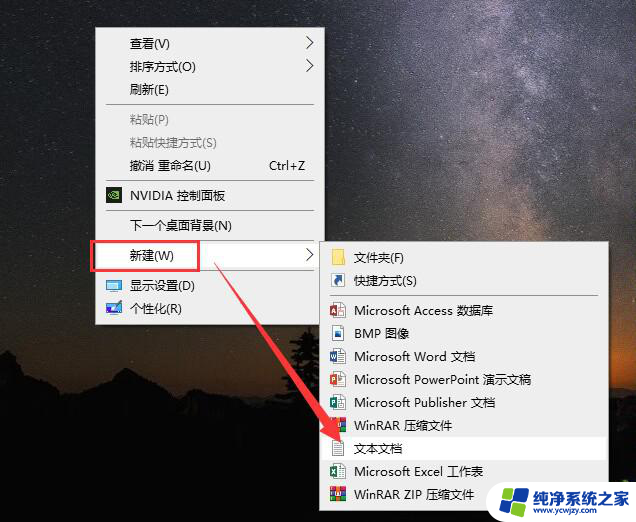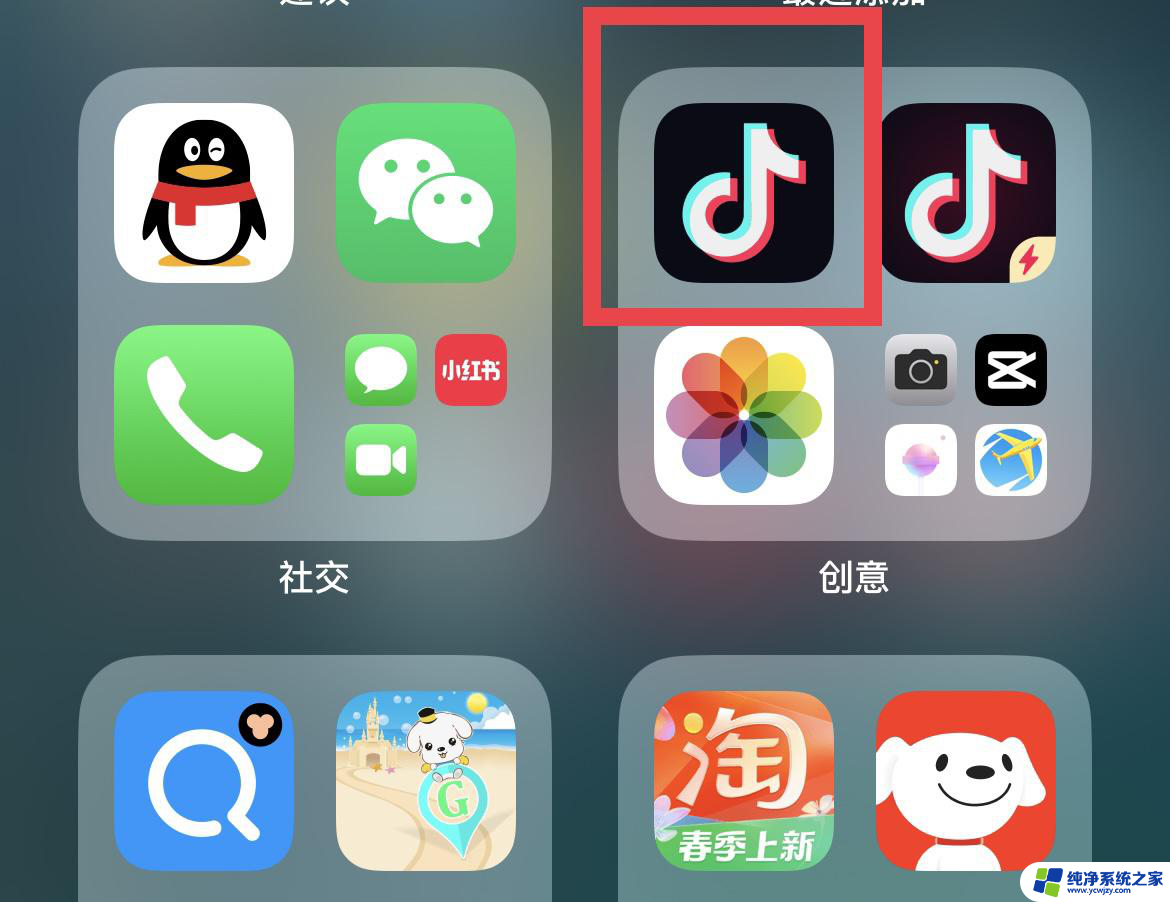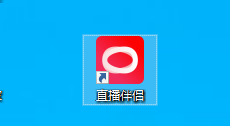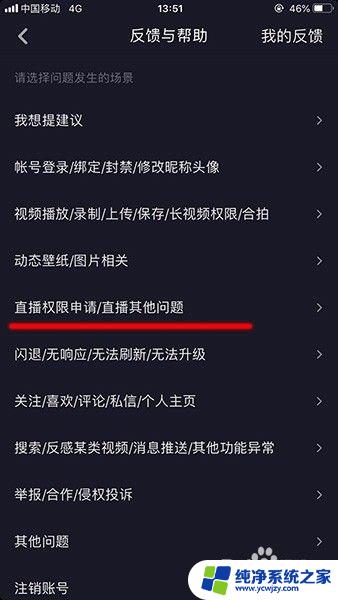抖音直播助手电脑版怎么加字 抖音电脑直播怎么添加文字
随着抖音直播的流行,越来越多的人开始关注如何通过电脑版的抖音直播助手添加字幕和文字效果,在抖音直播中,文字是一种重要的交流方式,可以帮助主播更好地与观众互动,传达信息。对于一些新手来说,他们可能不知道如何在电脑上添加字幕和文字。如何在抖音电脑直播中添加文字呢?让我们一起来探讨一下。
抖音电脑直播怎么添加文字
操作方法:
1.以电脑端为例,首先,打开抖音【直播伴侣】
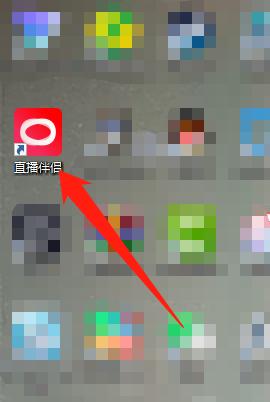
2.在直播平台选择页面,点击【抖音】,会跳转到登录页面
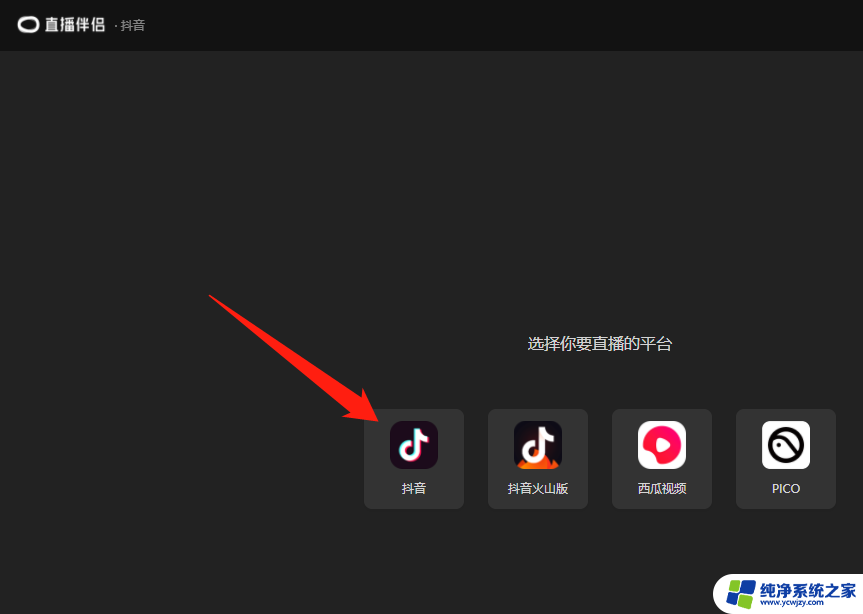
3.在登录页面输入手机号和验证码,然后点击【登录】,会进入直播界面
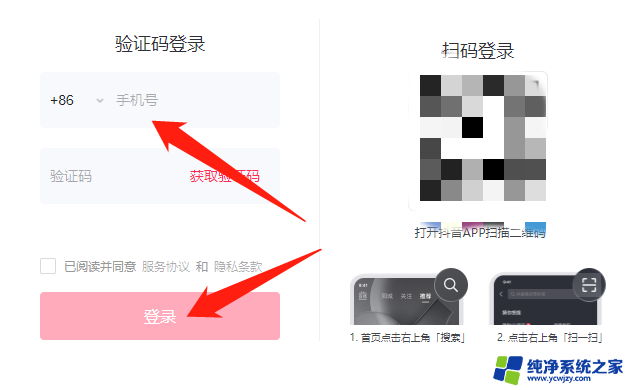
4.在直播界面,点击右侧【添加素材】,会进入素材选择界面
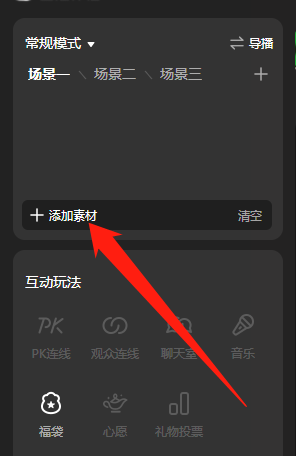
5.在素材选择界面,点击【窗口】
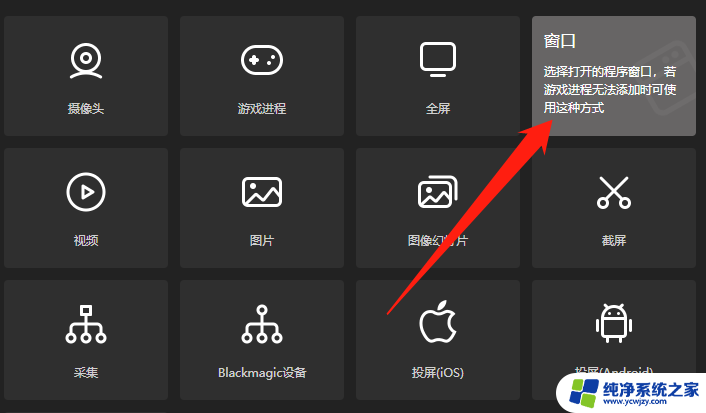
6.然后回到电脑桌面,右键点击桌面,点击【新建】,然后点击【新建DOCX文档】
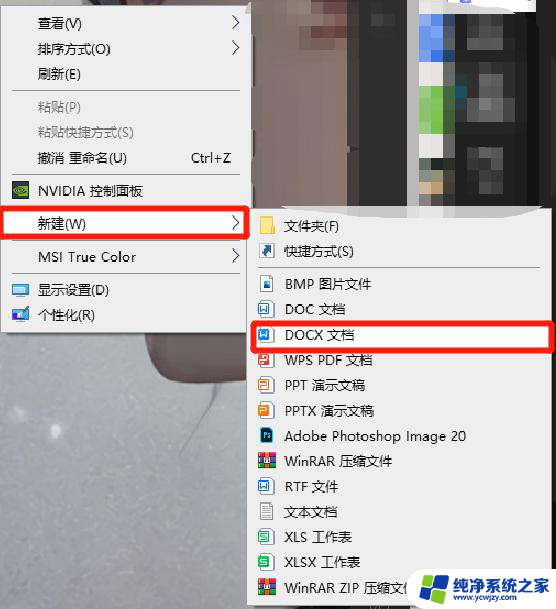
7.将新建的DOCX文档命名为【文字】,然后双击打开
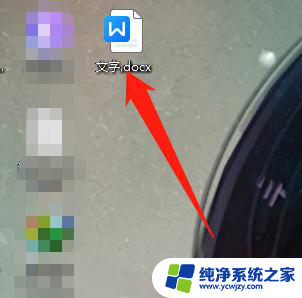
8.打开后,输入你想要在直播界面显示的文字,如图所示

9.然后回到【直播伴侣】,在选择窗口界面。点击【请选择】,在下拉菜单中,找到并点击刚刚创建的【wps.exe 文字.docx WPS-Office】,文字窗口就显示在直播界面了
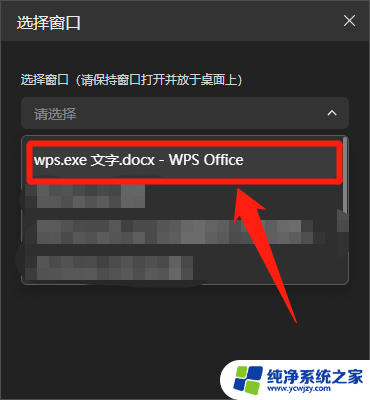
10.然后点击【高级设置】在,再点击【绿幕抠图】
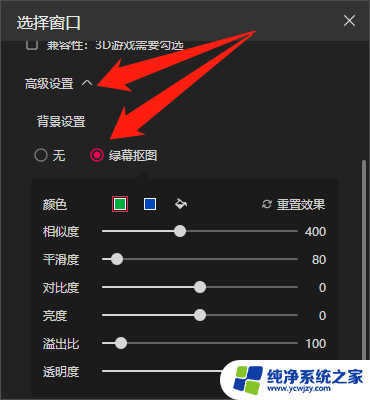
11.点击如图所示【油漆桶】图标,然后左右滑动颜色轴。直至文字窗口中只显示文字,窗口消失为止。
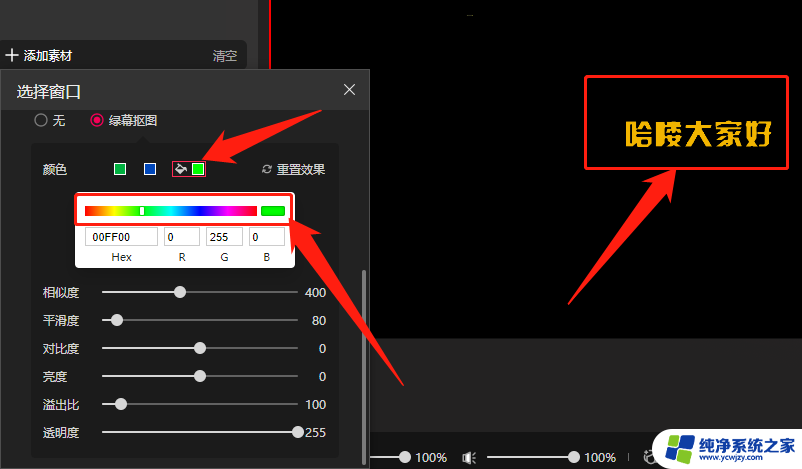
12.然后点击直播窗口,同时按住Alt和鼠标左键。对文字窗口进行裁切,裁切到合适大小即可,这样就能实现文字显示在直播界面上。
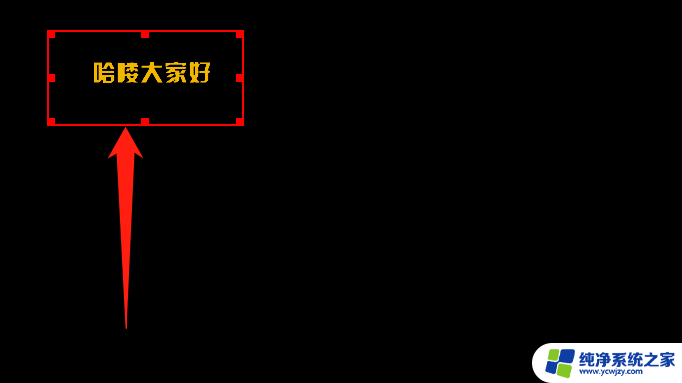
以上就是抖音直播助手电脑版怎么加字的全部内容,如果有遇到这种情况,那么你就可以根据小编的操作来进行解决,非常的简单快速,一步到位。